Темный режим: как использовать его в большинстве операционных систем
Опубликовано: 2020-02-17Что ж, мы все знаем о новой теме, которая дает вам совершенно новый взгляд на наши мобильные устройства и ПК, под названием Dark Mode. Да, темный режим довольно популярен, потому что он дает отдых вашим глазам, если вы постоянно используете устройство. Инициированный как тема, он стал инструментом для полного преобразования устройства, превращая его из черного в белый и наоборот.
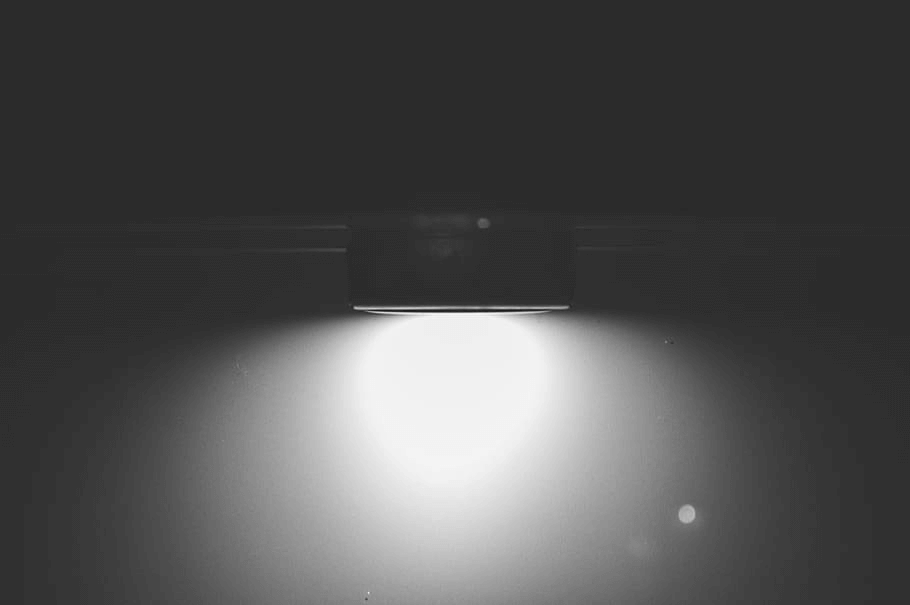
Начавшись как инструмент для преобразования всей операционной системы (Windows, iOS или macOS), он дошел до отдельных приложений и выглядит фантастически. Очевидно, что есть несколько преимуществ, благодаря которым ему доверяют и используют во всем мире.
Будь то менее яркие глаза, небольшая экономия заряда батареи телефона или просто облегчение чтения, темный режим великолепен.
Поскольку эта функция внедряется в отдельные приложения постепенно, возможно, у вас ее еще нет. Тем не менее, компании планируют запустить его для каждого телефона и версии операционной системы, чтобы каждый мог его использовать.
Итак, давайте продолжим и посмотрим, как использовать темный режим в разных операционных системах, а затем некоторые из наиболее часто используемых отдельных приложений:
А. Операционные системы
1. Окна
Постоянно захватывая более 70% рынка ноутбуков и настольных компьютеров, Windows является одной из самых надежных и используемых операционных систем. Функция темного режима в Windows выглядит плавно и, безусловно, хорошо выглядит. У ОС есть собственный темный режим, так что это неплохо, потому что они разработали его только таким образом. Лучше всего то, что после того, как вы примените темный режим в Windows, он будет автоматически применяться ко всем приложениям, которые вы используете в Windows. Разве это не здорово?
Все, что вам нужно сделать, это пройти по указанному ниже пути, и все готово для использования темного режима в Windows:
Нажмите значок Windows на клавиатуре > Найдите « Персонализация»> Нажмите «Настройки цвета»> Прокрутите вниз и выберите « Темный » в «Выберите режим приложения по умолчанию».
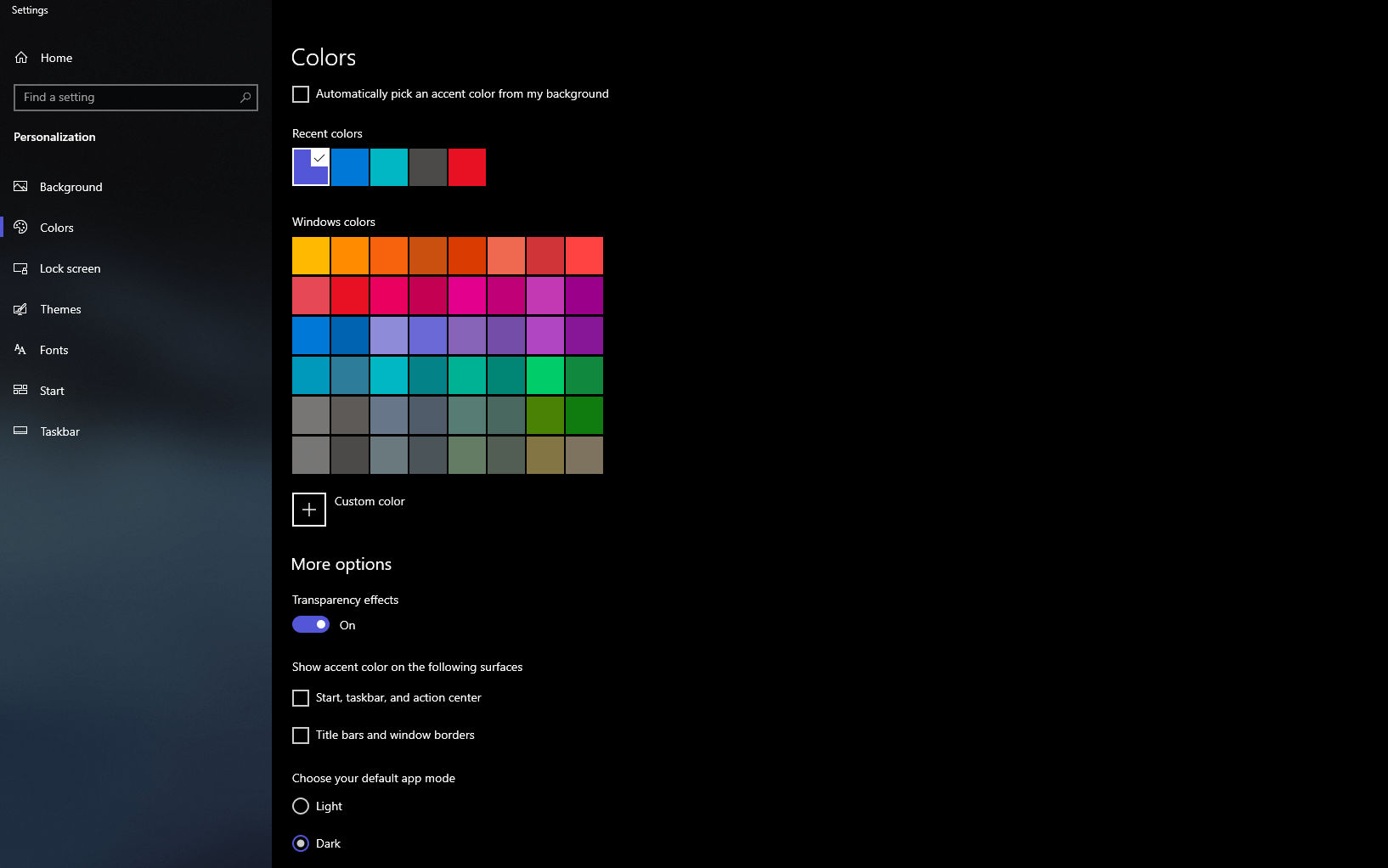
Это оно. Все готово для использования темного режима в Windows. Вы также можете выполнить тот же процесс, чтобы вернуться в светлый режим, если хотите.
Обратите внимание: вы также можете просто « щелкнуть правой кнопкой мыши по рабочему столу и выбрать « Персонализация ». Выберите « Цвета » в левой части панели и коснитесь нужного режима . Просто как тот.
Читайте также: Как установить темную тему Google Chrome на ПК и Android
2. макОС
MacOS, одна из самых популярных и продвинутых операционных систем, также работает в масштабах всей системы, если вы используете темный режим. Все, что вам нужно сделать, это просто переключить режим на темный, и вы обнаружите, что ваше устройство работает с полностью черной темой, которая буквально скрасит тексты на экране.
Просто следуйте по указанному ниже пути и будьте готовы иметь тему, которая вам обязательно понравится на вашем Mac:
Откройте меню Apple > «Системные настройки» > «Основные» > выберите «Темный » среди (светлый, темный и автоматический режим).
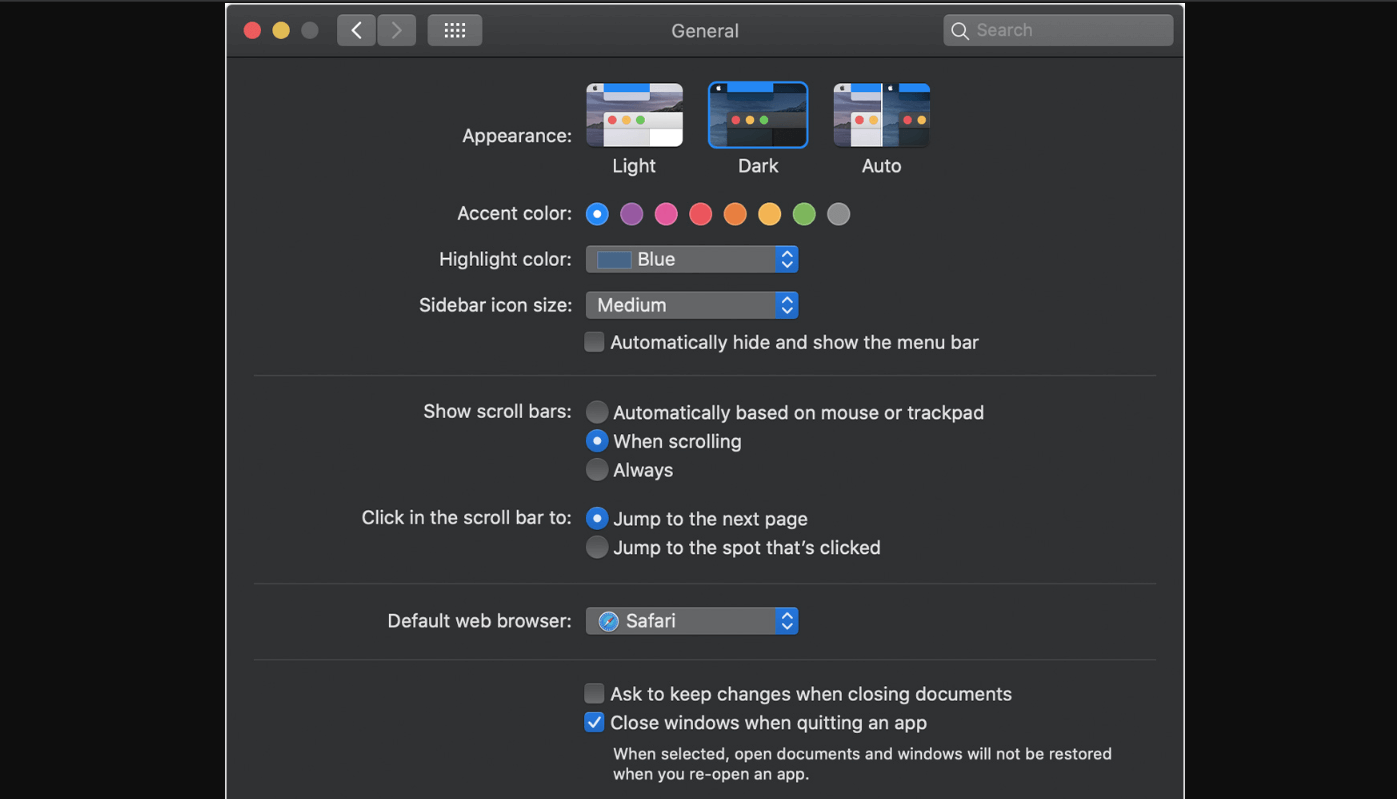
Выберите нужный режим в соответствии со своими предпочтениями, так как режимы « Светлый» и « Темный » говорят сами за себя. При этом Auto позволяет автоматически переключаться между режимами. В зависимости от дня (в солнечную часть дня вы будете использовать светлый режим, а в оставшуюся часть дня будет включен темный режим) режим будет регулироваться без каких-либо действий с вашей стороны. Разве это не удивительно!!
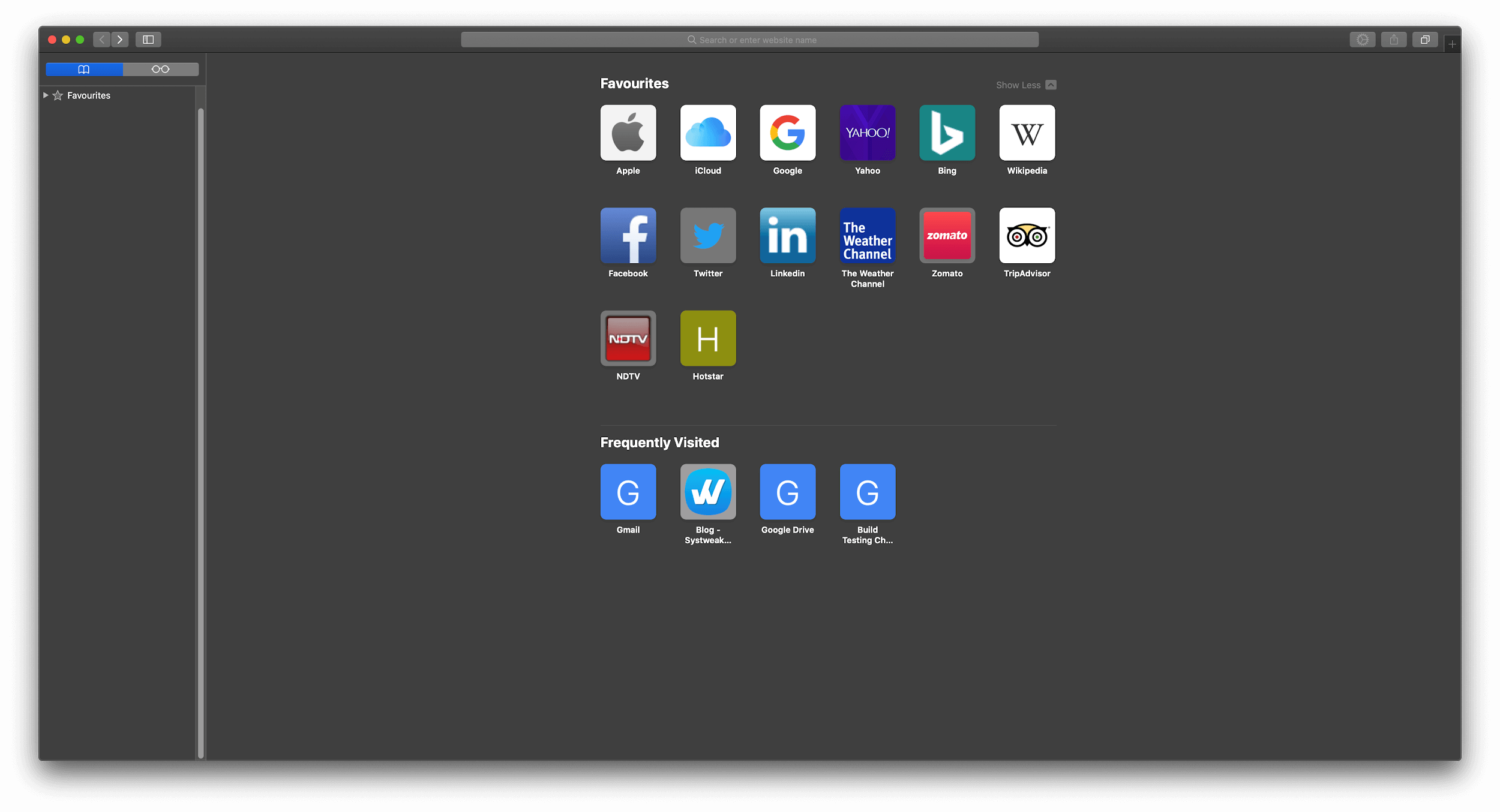
3. Андроид
Подобно Windows, Android занимает очень большой процент рынка во всем мире. Более 80% пользователей мобильных устройств имеют Android-смартфоны, и их число быстро растет. Таким образом, быть в гонке и, что более важно, сохранять темп, будучи лидером, является необходимостью для Android.
Поскольку существует множество производителей мобильных устройств для Android, наличие темного режима на всех устройствах Android будет зависеть от производителя мобильного телефона и оболочки Android, установленной на вашем телефоне.
Текущая версия (Android 10) сделала вещи очень удобными для пользователей смартфонов, где все, что вам нужно сделать, это:
Перейдите в « Настройки»> «Экран»> «Выбрать темный режим». Просто как тот. У вас есть темный режим на вашем смартфоне.

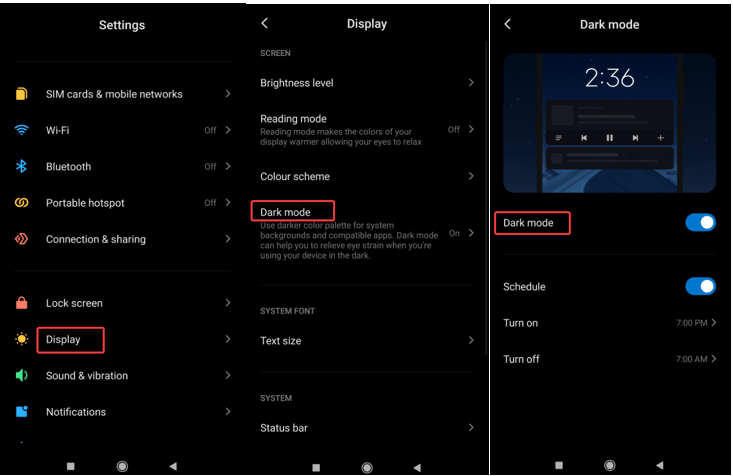
Во-вторых, вы также можете провести пальцем вниз от верхней части экрана> найти « Редактировать в быстрых значках»> добавить «Темный режим (вкл / выкл) в список» .
Воспользуйтесь любым из способов и успешно получите темный режим на Android-устройстве.
4. iOS и iPadOS
Как и в macOS, в iOS и iPadOS вы можете выбрать один из трех вариантов (светлый, темный и автоматический). В соответствии с вашими предпочтениями вы можете выбрать один из них, и операционная система соответствующим образом примет команду.
Вам нужно следовать указанному ниже пути, и вы готовы установить DarkMode на iOS и iPadOS:
Перейдите в « Настройки» > «Экран и яркость» > «Выберите темный» среди (светлый, темный и автоматический режим).
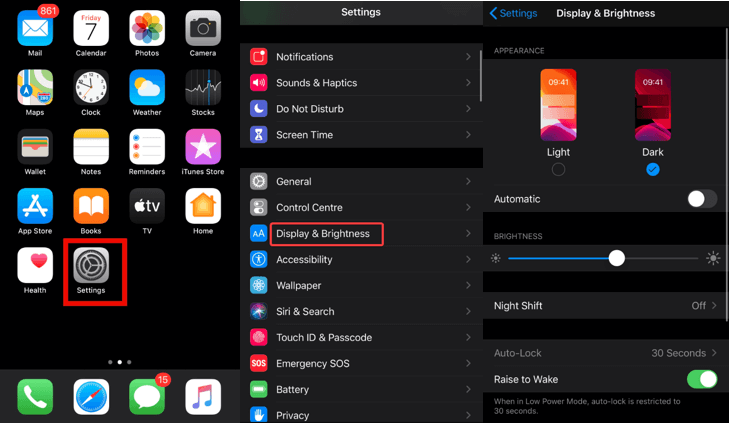
Вы можете использовать « Автоматический » режим, который предоставит больше возможностей, чтобы запланировать время для вас, чтобы превратить свет в темноту и наоборот.
Все приложения Apple по умолчанию будут работать в соответствии с изменениями цветового режима. Исследуйте все три режима и каждый день придавайте своему iPhone новый вид.
Б. Индивидуальные заявки
1. Ватсап
WhatsApp с более чем 2 миллиардами активных пользователей переживает тяжелые времена. Будь то личная или деловая жизнь, WhatsApp повлиял на многих из нас и принес им большую пользу.
До сих пор только бета-версия WhatsApp (Android) имеет темный режим . Вскоре эта функция будет реализована во всех версиях WhatsApp.
Чтобы использовать темный режим в бета-версии WhatsApp (Android), вам необходимо:
Откройте WhatsApp > перейдите в « Настройки » (верхний правый угол — бургер-меню) > выберите «Чат» > выберите «Тема» > выберите « Темный режим » из вариантов .
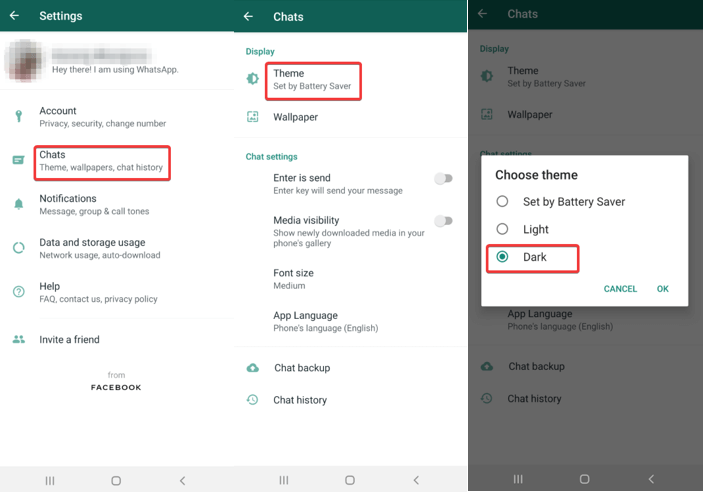
« Set By Battery Saver » — это параметр, который автоматически меняет цветовой режим в зависимости от оптимального использования аккумулятора телефона.
Пожалуйста, знайте, что бета-версия iOS пока не принимает новых пользователей, так что давайте подождем, пока не произойдет волшебство.
2. Facebook и Facebook Messenger
Не случайно самые популярные приложения — это продукты Facebook Inc.
Функция темного режима находится на этапе тестирования для Android и веб-версий Facebook. Очевидно, что эта функция еще не развернута, но если у вас есть последнее обновление Facebook (веб), все, что вам нужно сделать, это:
Откройте Facebook> Нажмите на аватар (в верхнем правом углу)> вы найдете переключатель темного режима> включите его, и все настроено на темный режим Facebook.
Для Facebook Messenger вам просто нужно щелкнуть переключатель, который можно найти после нажатия на аватар. Просто как тот.
3. Инстаграм
Тенденция, которая получила широкое распространение, определенно не оставила гиганта в клубе приложений для социальных сетей. В Instagram нет опции, которую нужно включить, чтобы использовать темный режим. Все, что вам нужно сделать, это иметь последнюю версию Android или iOS.
Какой бы цветовой режим ни был на вашем устройстве, приложение будет следовать одной и той же команде и предоставит вам тот же цветовой режим.
4. Гмейл
Как и WhatsApp, Gmail также имеет отдельный переключатель, который необходимо включить, чтобы использовать темный режим для Gmail. Google позволяет Gmail также использовать цветовой режим устройства, и это здорово, потому что это идеальное сочетание.
Все, что вам нужно сделать, это пройти по следующему пути:
Откройте Gmail > «Настройки» > «Общие настройки» > «Найти тему» > коснитесь темы, которая вам нравится, из 3 разных.
Как и другие, Тьма и Свет работают так, как они были определены. При этом System Default будет учитывать цветовой режим устройства Android и функционировать соответственно.
Обратите внимание, что Gmail для iOS пока не поддерживает темный режим.
5. Другие приложения
Помимо вышеперечисленного, я уверен, что есть много довольно популярных приложений, в которых включена функция темного режима. Немногие из них (включая Android и iOS) — это Firefox, Opera, Slack, Evernote, Pinterest, Wikipedia и Reddit.
И я считаю, что в приведенном выше списке также будут почти все приложения, разработанные Google и iOS.
Подведение итогов
Так что изучите приложения и операционные системы, в которых есть функция темного режима, и начните использовать ее (если еще не использовали). Мы надеемся, что вам понравилась эта статья, и, пожалуйста, следите за нашим блогом, чтобы найти больше подобных статей.
